iTunesはAppleが意図していないアプリですWindows用に作成します。 Mac OS Xでより高速に動作します。つまり、iTunes for Windowsは、RAMを大量に消費し、予想よりも低速で動作する完全なブロートウェアです。
AppleはWindowsに真剣ではないようですまた、Mac OS Xはより優れたオペレーティングシステムであるため、iTunesがMac OS Xでより速く動作することを人々に示したいと考えています。 「このtrapに陥らないで」と言ってください。以下では、WindowsでiTunesを高速化する5つの簡単な方法を説明しました。必要なのは少しの忍耐です。これらのヒントは、Mac OS XでiTunesを最適化する場合にも機能することに注意してください。
クラッターを減らす
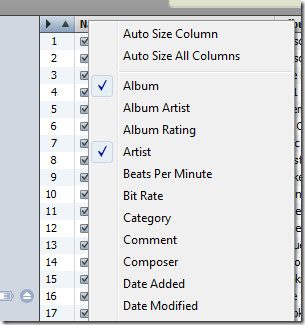
曲の変換中に設定ウィンドウを開いたままにする

変換を高速化して無効にする方法iTunesユーザーインターフェイスが更新されない場合[編集]に移動して[設定]を選択し、すべての変換が完了するまで開いたままにします。いいですね
不要なオプションを無効にする
これには常識が必要ですが、「最近では常識はあまり一般的ではない」ことをご存知ですか。では、パフォーマンスを改善するために正確に無効にするオプションはどれですか?私がお勧めする2つがあります– クロスフェードソングを無効にする & サウンドエンハンサー 再生タブで AirTunesに接続されたリモートスピーカーを探します & iPhoneとiPod Touchのリモコンを探します [デバイス]タブのオプション。無効にすることもできます Apple TVを探す Apple TVタブの下のオプション。これらは、ユーザーの90%が必要としないオプションですが、iTunesではデフォルトで有効になっています。
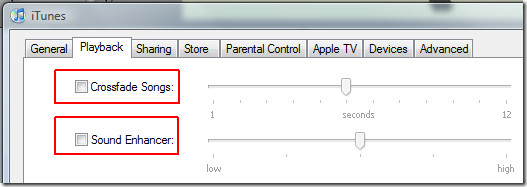
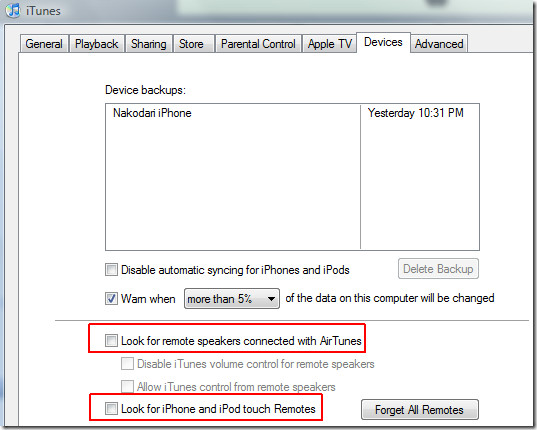
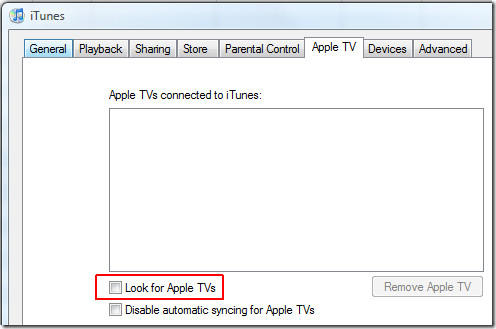
スマートプレイリストを削除する
いいえ、冗談ではありません。 ほとんどのユーザーはスマートプレイリスト機能を気に入っています。あなたがそれらの1人である場合、この部分をスキップできます。速度を犠牲にする場合は、すべてのスマートプレイリストを削除し、iTunesを再起動してパフォーマンスの改善を感じてください。
注意: スマートプレイリストは紫色のアイコンで表示され(下のスクリーンショットを参照)、通常のプレイリストとは異なります。
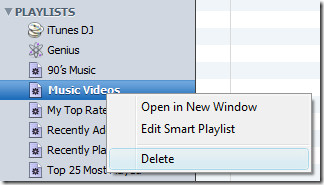
スマートプレイリストを削除したくない場合は、スマートプレイリストを編集し、ライブ更新オプションを無効にしてください。
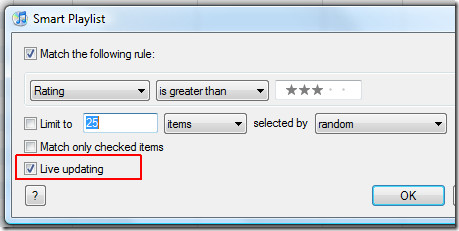
自動同期を無効にする
デバイスが接続されると、iTunesは自動的に同期を開始しますが、これは非常に面倒です。また、iTunesが30秒以上フリーズすることもあります。ユーザーは、曲を転送するためにiPhoneやiPodなどのデバイスを常に接続するとは限りません。 iPhoneを充電するだけの場合、またはiPhone Explorerなどのツールを使用してファイルを転送する場合はどうなりますか?そのような場合、iTunesの自動起動と同期は意味がありません。
自動同期を無効にするには、左側のサイドバーから接続したデバイスを選択して、チェックを外します 自動同期 オプション。私のデバイスはiPhoneなので、表示されるオプションは このiPhoneが接続されているときの自動同期.
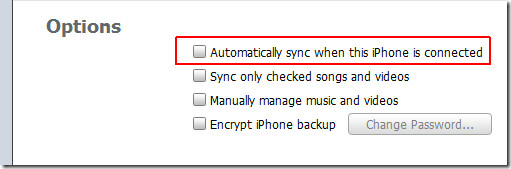
テスト済みのiTunes:バージョン8.2.1.6
iTunesを高速化する他の方法をご存知ですか?コメントで自由に共有してください。













コメント